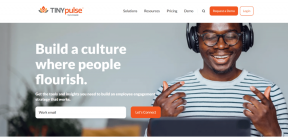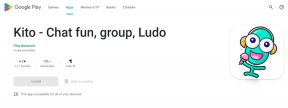ऐप डिफॉल्ट के लिए शीर्ष 7 फिक्स विंडोज 10 में रीसेट अधिसूचना त्रुटि थी
अनेक वस्तुओं का संग्रह / / November 29, 2021
विंडोज 10 बहुत सारे प्रीइंस्टॉल्ड ऐप्स के साथ आता है। जबकि ऐप्स पसंद करते हैं एमएस पेंट यकीनन अच्छे हैं, अन्य वांछित होने के लिए बहुत कुछ छोड़ देते हैं। उदाहरण के लिए, फोटो ऐप। वह तब होता है जब आप एक तृतीय-पक्ष ऐप इंस्टॉल करते हैं और इसे डिफ़ॉल्ट के रूप में सेट करते हैं। कुछ उपयोगकर्ताओं को उनके विंडोज 10 कंप्यूटर पर 'एक ऐप डिफॉल्ट रीसेट किया गया' अधिसूचना मिल रही है।

जब आप कोई फ़ाइल खोलते हैं तो अधिसूचना पॉप अप होती है, और आपके द्वारा चुने गए ऐप में खोलने के बजाय, यह विंडोज़ ओएस डिफ़ॉल्ट ऐप में खुलती है। ओएस तब आपको सूचित करता है कि ऐप डिफ़ॉल्ट सेटिंग्स बदल गई हैं। तो, अब आपके द्वारा खोले गए सभी फ़ोटो किसी अन्य फ़ोटो ऐप के बजाय Microsoft फ़ोटो में लॉन्च होंगे। आइए विभिन्न सुधारों पर एक नज़र डालें जो त्रुटि को ठीक करेंगे और फिर आप अपनी पसंद के ऐप का उपयोग कर सकते हैं।
1. परिवर्तन स्थान
आप डिफ़ॉल्ट ऐप सेटिंग्स को बदलने के साथ शुरू कर सकते हैं और देख सकते हैं कि त्रुटि बनी रहती है या नहीं। हो सकता है, यह सिर्फ एक बार की घटना हो, जहां किसी कारण या बग के कारण, विंडोज आपके पसंदीदा ऐप को खोलने में असमर्थ था और इसलिए अपनी जड़ों में वापस चला गया।

स्टार्ट मेन्यू खोलें और डिफॉल्ट ऐप्स खोजें और इसे खोलें। आप सेटिंग्स को खोलने के लिए विंडोज की + I भी दबा सकते हैं और फिर उसमें सर्च कर सकते हैं।

आपको यहां ऐप्स की सूची देखनी चाहिए मेल की तरह, वीडियो प्लेयर, और इसी तरह प्रत्येक फ़ाइल प्रकार के लिए। पॉप-अप लॉन्च करने के लिए आपको परेशानी देने वाले पर क्लिक करें।

उस ऐप का चयन करें जिसका आप उपयोग करना चाहते हैं।
यदि आपको त्रुटि दिखाई देती रहती है, तो हो सकता है कि समस्या किसी विशेष फ़ाइल प्रकार से संबंधित हो। फ़ाइल प्रकार विकल्प द्वारा डिफ़ॉल्ट ऐप्स चुनें खोजने के लिए थोड़ा स्क्रॉल करें।

आपको यहां सभी फ़ाइल प्रकारों की एक सूची देखनी चाहिए।

उस ऐप तक स्क्रॉल करें जिसे आप सही ऐप में खोलने का प्रयास कर रहे हैं, और यहां अपना पसंदीदा ऐप चुनें।
गाइडिंग टेक पर भी
2. सकारात्मक झूठी
कुछ उपयोगकर्ताओं ने रिपोर्ट किया है कि भले ही उन्हें 'एक ऐप डिफ़ॉल्ट रीसेट किया गया' त्रुटि सूचना प्राप्त हुई, फ़ाइल सही ऐप में खोली गई। इसका मतलब है कि यह एक बग है जिसके कारण अधिसूचना त्रुटि पॉप-अप हो रही है। आप या तो इसे अनदेखा करना चुन सकते हैं या इसे प्रबंधित कर सकते हैं फोकस असिस्ट का उपयोग करना.
3. एकाधिक विकल्प
फ़ोटो ऐप के उदाहरण को जारी रखते हुए, आपने कितने फ़ोटो ऐप इंस्टॉल किए हैं? बहुत सारे ऐप इंस्टॉल करने से ओएस भ्रमित हो सकता है जिससे यह माइक्रोसॉफ्ट द्वारा प्रदान किए गए डिफ़ॉल्ट ऐप में बदल जाता है। जिसे आप उपयोग करना चाहते हैं उसे छोड़कर सभी तृतीय-पक्ष एप्लिकेशन को अनइंस्टॉल करने का प्रयास करें और पुनः प्रयास करें। देखें कि क्या 'ऐप डिफॉल्ट रीसेट किया गया था' त्रुटि फिर से पॉप अप होती है।
4. विंडोज और ऐप अपडेट
सेटिंग्स खोलने के लिए विंडोज की + I दबाएं और अपडेट एंड सिक्योरिटी पर क्लिक करें।

आप यहां उपलब्ध अपडेट की जांच कर सकते हैं या उन्हें तुरंत जांच और इंस्टॉल कर सकते हैं।

यदि यह एक ज्ञात समस्या है, तो हो सकता है कि Microsoft ने किसी प्रकार का पैच जारी किया हो। डिफ़ॉल्ट और अपने चुने हुए ऐप को नवीनतम संस्करण में अपडेट करने का यह एक अच्छा समय है। फिर, जांचें कि क्या यह काम करता है। अपडेट के बाद अपने कंप्यूटर को रीबूट करना न भूलें, भले ही ओएस कभी इसके लिए न कहे।
5. सिस्टम ऐप्स हटाएं
यदि विंडोज 10 ओएस आपके इच्छित ऐप का उपयोग करने के बजाय डिफ़ॉल्ट ऐप पर वापस आता रहता है, से मुक्त होना (स्थापना रद्द करें)। यदि ऐप मौजूद नहीं है तो वापस करने के लिए कुछ भी नहीं है। इससे समस्या का हमेशा के लिए समाधान हो जाना चाहिए। विकल्पों की कमी कभी-कभी अच्छी हो सकती है।
गाइडिंग टेक पर भी
6. आईटी पेशेवरों के लिए
यदि आप एक आईटी पेशेवर हैं जो एक उद्यम वातावरण में काम कर रहे हैं, तो माइक्रोसॉफ्ट के पास है एक गहन गाइड लिखा आपके लिए। गाइड नियमित विंडोज 10 उपयोगकर्ताओं के लिए नहीं है और पालन करने के लिए थोड़ा जटिल है। यदि आपको प्रक्रिया के दौरान कठिनाइयों का सामना करना पड़ता है तो समर्थन या अपने व्यवस्थापक से संपर्क करें।
7. समय में पिछले बिंदु पर पुनर्स्थापित करें
अपने कंप्यूटर को a. में पुनर्स्थापित करना समय में पिछला बिंदु आपकी फ़ाइलों और डेटा को नहीं हटाएगा, लेकिन त्रुटियों और बग सहित अन्य सभी बड़े परिवर्तनों को वापस कर देगा। कदम काफी आसान हैं, लेकिन मैं एक बैकअप लेने का सुझाव दूंगा, बस मामले में।

साथ ही, ध्यान दें कि आप हाल ही में स्थापित विंडोज अपडेट खो देंगे, लेकिन आप उन्हें हमेशा पुनर्स्थापित कर सकते हैं। आपके द्वारा अनइंस्टॉल किए गए सिस्टम ऐप्स वापस आ जाएंगे, लेकिन वे आपको तब परेशानी नहीं दे रहे थे, इसलिए कोई समस्या नहीं होनी चाहिए। दोबारा, अब आप जानते हैं कि उन्हें कैसे अनइंस्टॉल करना है।
रीसेट करें और पुनरारंभ करें
माइक्रोसॉफ्ट के कुछ ऐप्स बहुत अच्छे हैं, जैसे एमएस पेंट ने हासिल कर लिया है पौराणिक स्थिति प्रशंसकों के बीच। इंटरनेट एक्सप्लोरर और फोटोज जैसे अन्य सरल कार्यों को करने में यकीनन विवादास्पद हैं। इसलिए Microsoft Store में थर्ड-पार्टी ऐप्स की एक बड़ी लाइब्रेरी है। कोई आश्चर्य नहीं कि वीएलसी मीडिया प्लेयर अधिकांश उपयोगकर्ताओं के लिए देशी मूवीज ऐप पर वरीयता लेता है।
हम आशा करते हैं कि आपके विंडोज 10 कंप्यूटर पर 'ऐप डिफॉल्ट रीसेट किया गया था' त्रुटि हल हो गई है। यदि आपको समस्या को हल करने के लिए एक और समाधान मिल गया है, तो कृपया इसे नीचे टिप्पणी में हमारे साथ साझा करें। यह लंबे समय में हमारे कुछ अन्य उपयोगकर्ताओं की मदद कर सकता है।
अगला: विंडोज फोटो ऐप के प्रशंसक नहीं हैं? यहां 5 विकल्प दिए गए हैं जिन्हें आपको देखना चाहिए। ऐसा करने के लिए अभी नीचे दिए गए लिंक पर क्लिक करें।